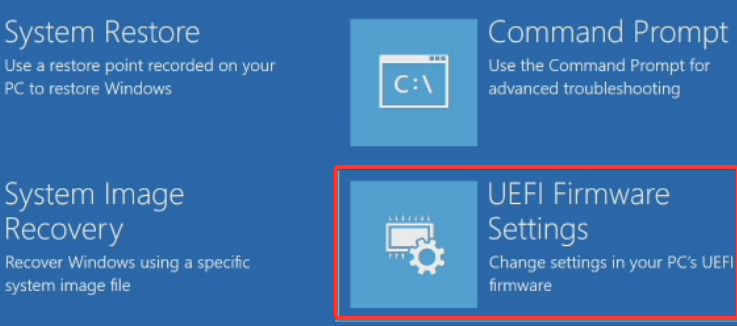Cómo instalar Linux / Ubuntu en tabletas Surface Pro
Última actualización: 17 de agosto de 2018
Para solucionar varios problemas de PC, recomendamos la herramienta de reparación de PC Restoro: este software reparará errores comunes de la computadora, lo protegerá de la pérdida de archivos, malware, fallas de hardware y optimizará su PC para obtener el máximo rendimiento. Solucione problemas de PC y elimine virus ahora en 3 sencillos pasos:
- Descargue la herramienta de reparación de PC Restoro que viene con tecnologías patentadas (patente disponible aquí ).
- Haga clic en Iniciar escaneo para encontrar problemas de Windows que podrían estar causando problemas en la PC.
- Haga clic en Reparar todo para solucionar problemas que afectan la seguridad y el rendimiento de su computadora
- Restoro ha sido descargado por 662,786 lectores este mes.
Bueno, Windows 10 funciona sin problemas en Surface Pro, pero creo que algunos usuarios se preguntan cómo y si pueden instalar otros sistemas operativos en su dispositivo Surface Pro.
Le alegrará saber que la respuesta es “Sí”. Siempre puedes cambiar tu sistema operativo a Ubuntu.
Este SO es un sistema operativo de tipo Linux. Para los usuarios de Linux que existen. Se recomienda encarecidamente instalar Ubuntu en Surface Pro y es muy fácil de usar e instalar. Todo lo que necesitas es solo una unidad USB o quizás una tarjeta Micro SD y puedes comenzar de inmediato con la instalación de Linux en tu dispositivo Surface Pro.
Además, antes de comenzar con la instalación de Linux en el dispositivo Surface Pro, se recomienda encarecidamente que haga una copia de seguridad de todos sus archivos y carpetas en Windows 10 para evitar la pérdida de información.
Pasos para instalar Linux / Ubuntu en Surface Pro
1 Desactive el arranque seguro
En primer lugar, debemos desactivar la función “Arranque seguro”.
- Mueva el cursor del mouse sobre la derecha de la pantalla para abrir la barra de accesos en su sistema Windows 10.
- Haga clic con el botón izquierdo o toque el icono “Configuración” que tiene en la barra de accesos.
- Haga clic con el botón izquierdo o toque “Cambiar configuración de PC” situado en la parte inferior de la ventana de Configuración.
- En el tema “General”, tendrá el panel “Configuración”, tendrá que elegir la función “Inicio avanzado”.
- Deje que su Surface Pro se inicie en el menú azul. Haga clic o toque el icono “Solucionar problemas”.
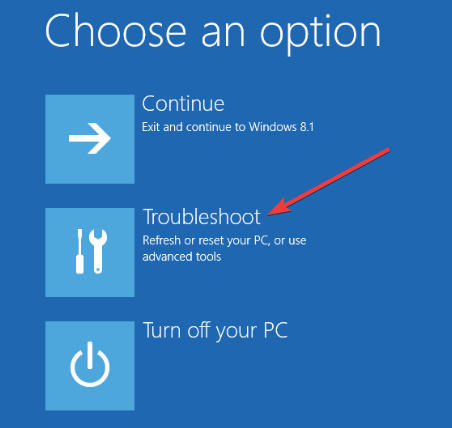
- Después de ingresar al menú “Solucionar problemas”, debe tocar o hacer clic en “Opciones avanzadas”.
- En el menú Opciones avanzadas, deberá hacer clic o tocar “Configuración de firmware UEFI”.
![Cómo instalar Linux / Ubuntu en tabletas Surface Pro]()
- Esta función reiniciará su sistema nuevamente y lo traerá de nuevo con una pantalla negra y dos opciones disponibles para usted.
- Toque o haga clic en la función “Control de arranque seguro” (la función debe estar en “Activar”).
- Después de tocar la “Función de arranque seguro”, aparecerá un menú y tendrá la opción de configurarlo como Desactivar.
- Después de configurar la “Función de arranque seguro” en “Desactivar”, debe tocar “Salir de la configuración” y su Surface Pro se reiniciará nuevamente.
¿El arranque seguro dejó de funcionar? No se preocupe, tenemos la solución adecuada para usted.
2 Arranque desde tarjeta USB / Micro SD
El siguiente paso en este proceso es arrancar desde la tarjeta USB o Micro SD. Por supuesto, para esto necesita una copia de arranque de Ubuntu Linux en su unidad USB o tarjeta MicroSD.
Ejecute un análisis del sistema para descubrir posibles errores
Haga clic en Iniciar escaneo para encontrar problemas de Windows.
Haga clic en Reparar todo para solucionar problemas con tecnologías patentadas.
Ejecute un escaneo de PC con la herramienta de reparación Restoro para encontrar errores que causen problemas de seguridad y ralentizaciones. Una vez que se completa el escaneo, el proceso de reparación reemplazará los archivos dañados con archivos y componentes nuevos de Windows.
- Coloque la unidad USB o la tarjeta Micro SD en la ranura USB de Surface Pro o en la ranura Micro SD.
- Mueva el cursor del mouse hacia el lado derecho de la pantalla y desde la barra de accesos toque el ícono “Configuración”.
- Desde allí, toque “Cambiar configuración de PC” y vuelva a tocar la función “Inicio avanzado” como lo hizo anteriormente.
- Haga clic o toque el icono que se asemeja a la memoria USB en el menú.
- Haga clic o toque el DVD “Usar un dispositivo que Surface pro haya iniciado en Configuración avanzada”.
- En este menú, tendrá acceso a las opciones de arranque disponibles que tiene en su sistema.
- Toque en este menú la memoria USB o Micro SD en la que tiene Linux Ubuntu.
- Ahora se iniciará en la memoria USB o MicroSD.
- Después de que se inicie el USB con Linux Ubuntu, se le presentarán dos opciones:
- Instale Linux Ubuntu en su sistema
- Arranque directamente desde el dispositivo USB y pruébelo usted mismo antes de instalarlo en su Surface Pro
. Elegiremos la segunda opción y arrancaremos directamente Linux Ubuntu desde el dispositivo.
- Cuando entremos en Ubuntu, tendrás una opción en el escritorio para continuar con la instalación de Ubuntu.
- Toque el icono del escritorio para iniciar la instalación de Linux Ubuntu.
Nota: Una vez completada la instalación desde la memoria USB o la tarjeta Micro SD, notará que su pantalla se verá un poco más pequeña y será bastante difícil usarla correctamente. Para esto, deberá establecer la escala un poco más alta desde dentro de Ubuntu. Si no le importan los íconos pequeños, puede comenzar a usarlos de inmediato.
¿Fue difícil instalar Ubuntu en su dispositivo Surface Pro? Ahora, tiene un nuevo sistema operativo Linux Ubuntu en su dispositivo Surface Pro.
Si está interesado en cómo iniciar correctamente Windows 10 con otro sistema operativo, consulte esta increíble guía.
Como puede ver, no se tarda más de media hora en instalarlo. Para cualquier pregunta relacionada con el artículo, utilice los comentarios a continuación. Responderemos cualquier pregunta relacionada con la instalación de Ubuntu Linux.